Gestione dei ruoli
Utenti admin
I ruoli sono oggetti che definiscono le opzioni di autorizzazione per gli utenti, ovvero le azioni che possono eseguire sul sito web e all’interno dell’interfaccia di amministrazione di Xperience. I ruoli forniscono un’interfaccia che mappa i permessi agli utenti in modo facilmente riutilizzabile.
Ogni ruolo può essere assegnato a un numero qualsiasi di utenti e, viceversa, un utente può appartenere a un numero illimitato di ruoli. Quando un utente ha più ruoli, dispone della somma di tutti i permessi concessi da ciascun ruolo. Per maggiori dettagli, vedi Panoramica del modello di autorizzazioni.
Gestione dei ruoli
Puoi trovare l’interfaccia per la gestione dei ruoli nell’applicazione Roles.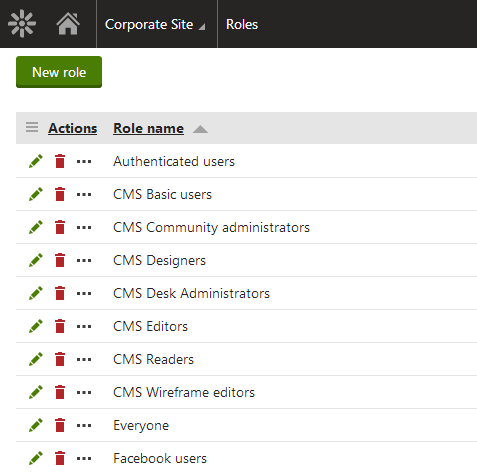
I ruoli possono essere assegnati a un sito specifico oppure definiti come oggetti globali disponibili per tutti i siti. Nell’applicazione Roles, puoi selezionare il contesto del sito utilizzando il menu a tendina Site nella parte superiore della pagina. Per accedere all’elenco di tutti i ruoli globali nel sistema, scegli l’opzione (global). Utilizzare ruoli globali può far risparmiare molto tempo quando si lavora con un numero elevato di siti che richiedono tipi simili di opzioni di autorizzazione. I ruoli globali possono essere assegnati solo dagli utenti con livello di privilegio di Global administrator.
Puoi specificare le seguenti proprietà quando aggiungi un nuovo ruolo:
| Nome visualizzato del ruolo (Role display name) | Imposta un nome per il ruolo che viene mostrato agli utenti nell’interfaccia di amministrazione. |
|---|---|
| Nome codice del ruolo (Role code name) | Imposta un nome che funge da identificatore per il ruolo. |
| Descrizione del ruolo (Role description) | Può essere utilizzata per inserire un testo descrittivo facoltativo per il ruolo. |
| È un ruolo di dominio (Is domain role) | Indica se il ruolo è stato importato da Active Directory. |
I code name vengono controllati per l’univocità solo nel contesto dei singoli siti, il che significa che è possibile che un ruolo globale abbia lo stesso code name di un ruolo specifico di un sito.
Modifica di un ruolo
L’interfaccia di modifica di un ruolo è suddivisa nelle seguenti schede:
Generale (General)
In questa scheda, puoi modificare le proprietà di base del ruolo.
Utenti (Users)
Qui puoi aggiungere o rimuovere utenti al/dal ruolo attualmente in modifica. Questi utenti saranno autorizzati a eseguire azioni in base alle autorizzazioni concesse al ruolo nella scheda Permissions. I ruoli possono essere assegnati agli utenti in modo permanente oppure solo fino a una data e un orario specifici.
Se desideri aggiungere utenti, fai clic sul pulsante Add users e seleziona le caselle accanto agli utenti appropriati nella finestra di selezione visualizzata.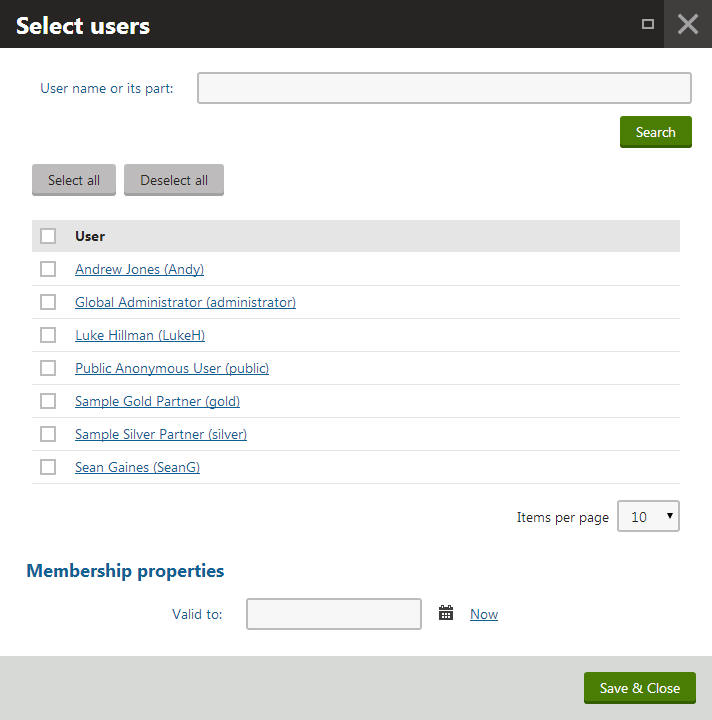
Solo gli utenti assegnati allo stesso sito del ruolo possono essere selezionati (i ruoli globali possono essere assegnati a tutti gli utenti del sistema). Il campo Valid to nella parte inferiore della finestra di dialogo può essere utilizzato per assegnare gli utenti al ruolo solo per un periodo di tempo limitato. Utilizzando il Calendario è possibile selezionare facilmente la data e l’ora esatte in cui il ruolo dovrebbe scadere per l’utente. Se questo campo viene lasciato vuoto, gli utenti saranno assegnati al ruolo per un periodo di tempo illimitato.
L’azione Change validity disponibile per ogni utente elencato può essere utilizzata per prolungare o accorciare l’intervallo di tempo per cui l’utente deve essere assegnato al ruolo. In questo modo puoi impostare una data di scadenza o riattivare ruoli scaduti per gli utenti.
Iscrizioni (Memberships)
In questa scheda, puoi aggiungere le membership a cui il ruolo è assegnato.
Autorizzazioni (Permissions)
In questa scheda, puoi configurare quali autorizzazioni devono essere assegnate al ruolo in questione. Se desideri aggiungere autorizzazioni, seleziona il tipo di autorizzazione che vuoi assegnare utilizzando i due menu a discesa. Il sistema visualizza le singole autorizzazioni per il modulo o il tipo di pagina specificato, che puoi abilitare selezionando le caselle corrispondenti.
Personalizzazione dell’interfaccia utente (UI Personalization)
Nelle due sottoschede di questa categoria, puoi scegliere quali parti dell’interfaccia di amministrazione saranno visualizzate dai membri del ruolo specificato. Puoi anche modificare le impostazioni dell’Editor WYSIWYG per questo ruolo in particolare.
I singoli elementi dell’interfaccia possono essere configurati nella sottoscheda Dialogs. Qui puoi selezionare un modulo dal menu a discesa Module e quindi abilitare o disabilitare la visibilità delle singole finestre di dialogo selezionando le caselle corrispondenti. Solo le finestre di dialogo selezionate verranno visualizzate dagli utenti assegnati al ruolo specificato.
Puoi regolare le impostazioni dell’Editor WYSIWYG per il ruolo in questione nella scheda Editor. Puoi apportare modifiche in modo simile a quanto avviene con le finestre di dialogo.
Dashboard predefinita (Default dashboard)
Questa scheda ti consente di configurare quali applicazioni avranno i membri del ruolo sulla propria dashboard delle applicazioni.
Questa pagina ti è stata utile?
Hai trovato questa sezione della documentazione particolarmente d'aiuto? Faccelo sapere.
Mandaci un feedback